Illustrator绘制卡通风格的运气药水瓶子
文章来源于 学UI网,感谢作者 Alex Kunchevsky 给我们带来经精彩的文章!设计教程/矢量教程/Illustrator教程2017-10-30
在这期让我们来尝试AI画插画,这一次我们绘制运气药水,做完后运气满满哦,我也分享了几点常用的小技巧,推荐过来给思缘的同学学习,让我们快速地动起来吧。
先看看营运的效果
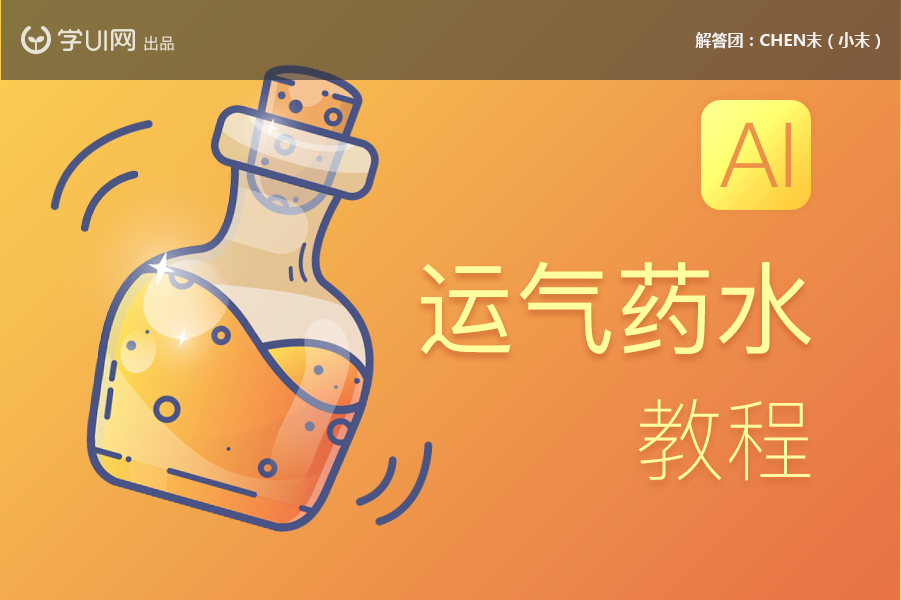
PART1:首先是展示效果图

PART2:在开始教程前先把AI设置一下
步骤一:编辑-首选项-常规(快捷键Ctrl+k)。注:使用版本为cc2017。
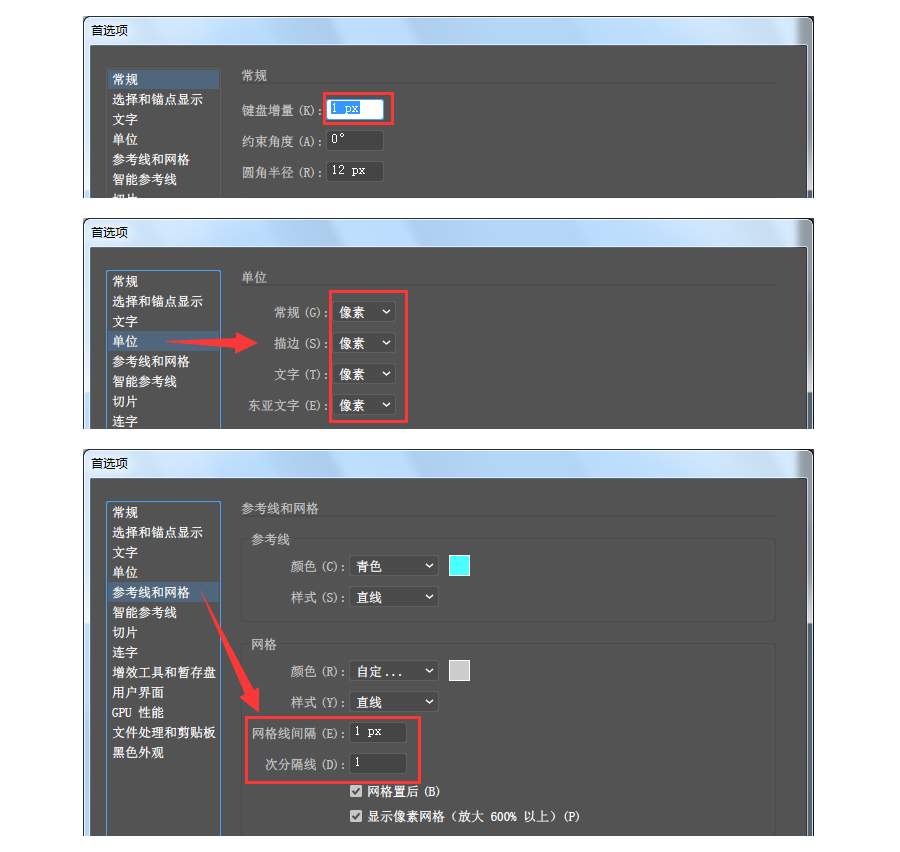
步骤2:这次的教程会经常用到轮廓化描边,所以我给它设置快捷键为ctrl+w,使得效率提高一倍,根据自己的习惯进行设置。编辑-键盘快捷键。
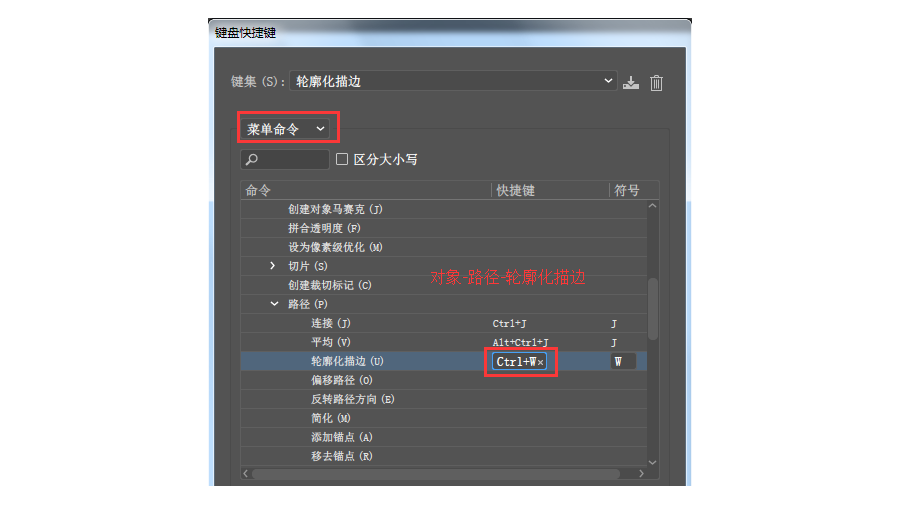
PART3:绘制背景部分-四叶草
步骤1:新建一个800*600px的画布。
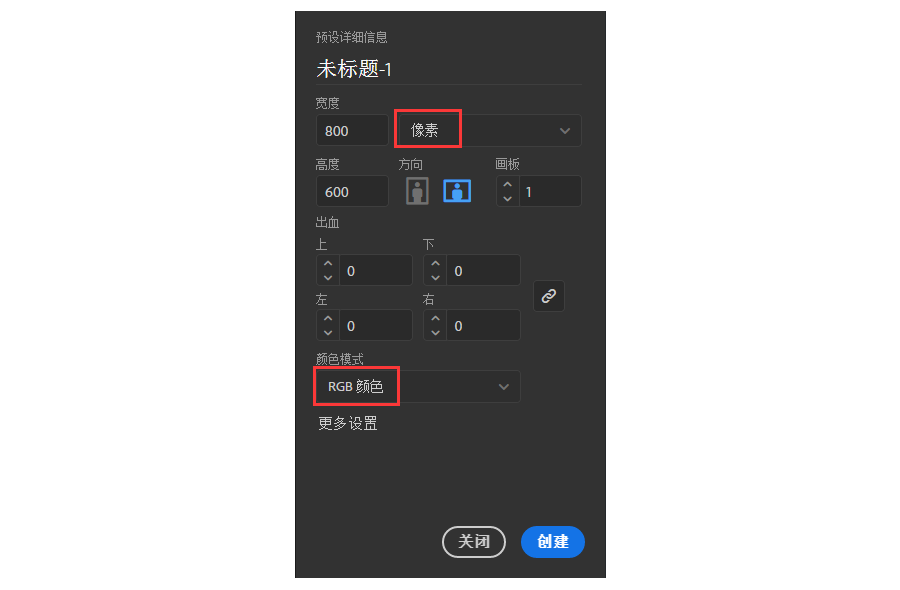
步骤2:用直线工具,按住shift,画出几条直线,设置描边8px,描边色值为#495385,把它们选中,右键-编组,如下图。
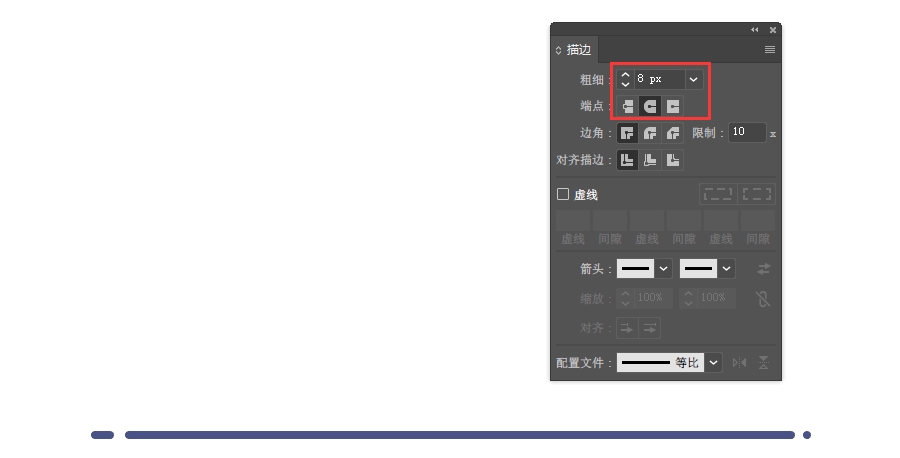
步骤3:接下来绘制四叶草的叶子,绘制32*32px的圆,填充颜色#cff9b7,描边6px,色值#495385,如下列操作。
a:利用小白(即直接选择工具),单击最底端锚点,按Del键删除,描边设置圆角。

b:再利用钢笔工具,绘制如下,(注:视图-智能参考线勾选上),然后右键-变换-对称,复制一层,如下操作。
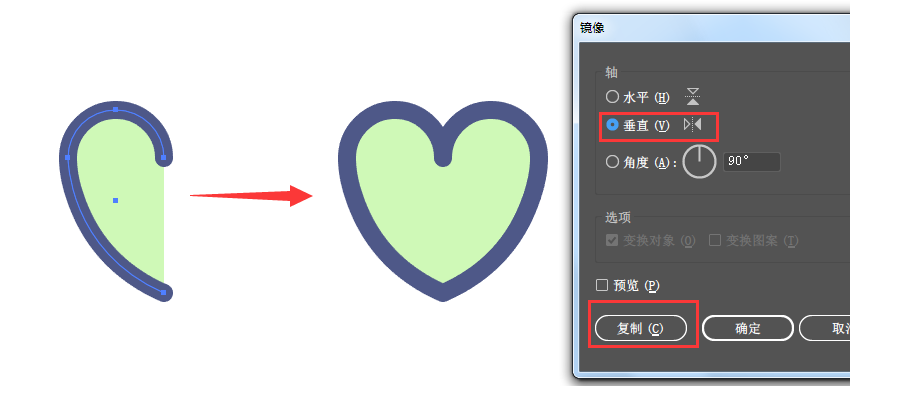
c:选中两个图层进行联集,再轮廓化描边ctrl+w,然后右键取消编组,将发现描边和填充图层分离开了。

d:画两个圆制作高光部分,填充颜色#f3ffee,再把上一步叶子填充图层复制ctrl+c,原地粘贴ctrl+f,把复制的这一层置为最顶层(快捷键:shift+ctr+】)。选中两个圆和复制层,右键-建立剪贴蒙版,(注:ai的剪贴蒙版图层顺序是跟ps相反的),如下操作。
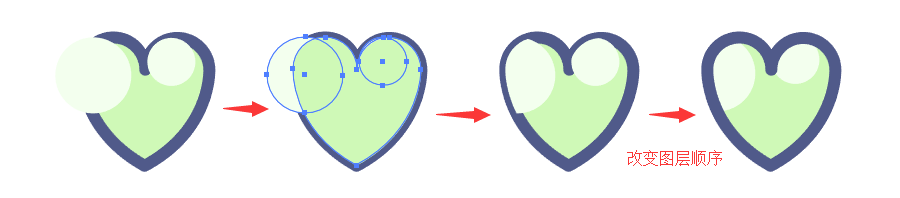
e:最后添加细节,利用钢笔工具绘制阴影部分,阴影色值#addb97,第一片叶子就完成,再用小黑(选择工具)选择所有图层,右键-编组。
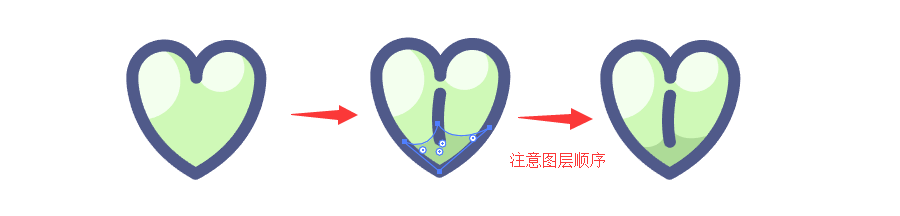
 情非得已
情非得已
推荐文章
-
 Illustrator绘制扁平化风格的建筑图2020-03-19
Illustrator绘制扁平化风格的建筑图2020-03-19
-
 Illustrator制作扁平化风格的电视机2020-03-18
Illustrator制作扁平化风格的电视机2020-03-18
-
 Illustrator绘制渐变风格的建筑场景插画2020-03-12
Illustrator绘制渐变风格的建筑场景插画2020-03-12
-
 佩奇插画:用AI绘制卡通风格的小猪佩奇2019-02-26
佩奇插画:用AI绘制卡通风格的小猪佩奇2019-02-26
-
 插画设计:AI绘制复古风格的宇航员海报2019-01-24
插画设计:AI绘制复古风格的宇航员海报2019-01-24
-
 房屋插画:AI绘制圣诞节主题的房屋插画2019-01-21
房屋插画:AI绘制圣诞节主题的房屋插画2019-01-21
-
 圣诞插画:AI绘制简约风格圣诞节插画2019-01-21
圣诞插画:AI绘制简约风格圣诞节插画2019-01-21
-
 灯塔绘制:AI绘制的灯塔插画2019-01-21
灯塔绘制:AI绘制的灯塔插画2019-01-21
-
 时尚船锚:AI绘制鲜花装饰的船锚图标2019-01-18
时尚船锚:AI绘制鲜花装饰的船锚图标2019-01-18
-
 扁平宝箱图形:AI绘制游戏中常见的宝箱2019-01-18
扁平宝箱图形:AI绘制游戏中常见的宝箱2019-01-18
热门文章
-
 Illustrator制作复古风格的邮票效果2021-03-10
Illustrator制作复古风格的邮票效果2021-03-10
-
 Illustrator制作复古风格的邮票效果
相关文章2112021-03-10
Illustrator制作复古风格的邮票效果
相关文章2112021-03-10
-
 Illustrator绘制扁平化风格的室内效果图
相关文章15042020-03-19
Illustrator绘制扁平化风格的室内效果图
相关文章15042020-03-19
-
 Illustrator绘制扁平化风格的建筑图
相关文章7132020-03-19
Illustrator绘制扁平化风格的建筑图
相关文章7132020-03-19
-
 Illustrator制作扁平化风格的电视机
相关文章5132020-03-18
Illustrator制作扁平化风格的电视机
相关文章5132020-03-18
-
 Illustrator制作卡通风格的法国建筑图
相关文章6122020-03-18
Illustrator制作卡通风格的法国建筑图
相关文章6122020-03-18
-
 Illustrator绘制扁平化风格的办公室插画
相关文章9502020-03-12
Illustrator绘制扁平化风格的办公室插画
相关文章9502020-03-12
-
 Illustrator绘制渐变风格的建筑场景插画
相关文章2072020-03-12
Illustrator绘制渐变风格的建筑场景插画
相关文章2072020-03-12
-
 标志设计:用AI制作2.5D风格的LOGO图标
相关文章26042019-04-16
标志设计:用AI制作2.5D风格的LOGO图标
相关文章26042019-04-16
